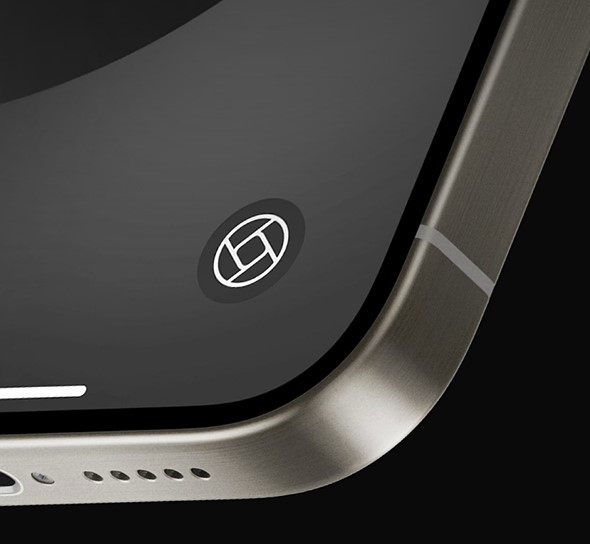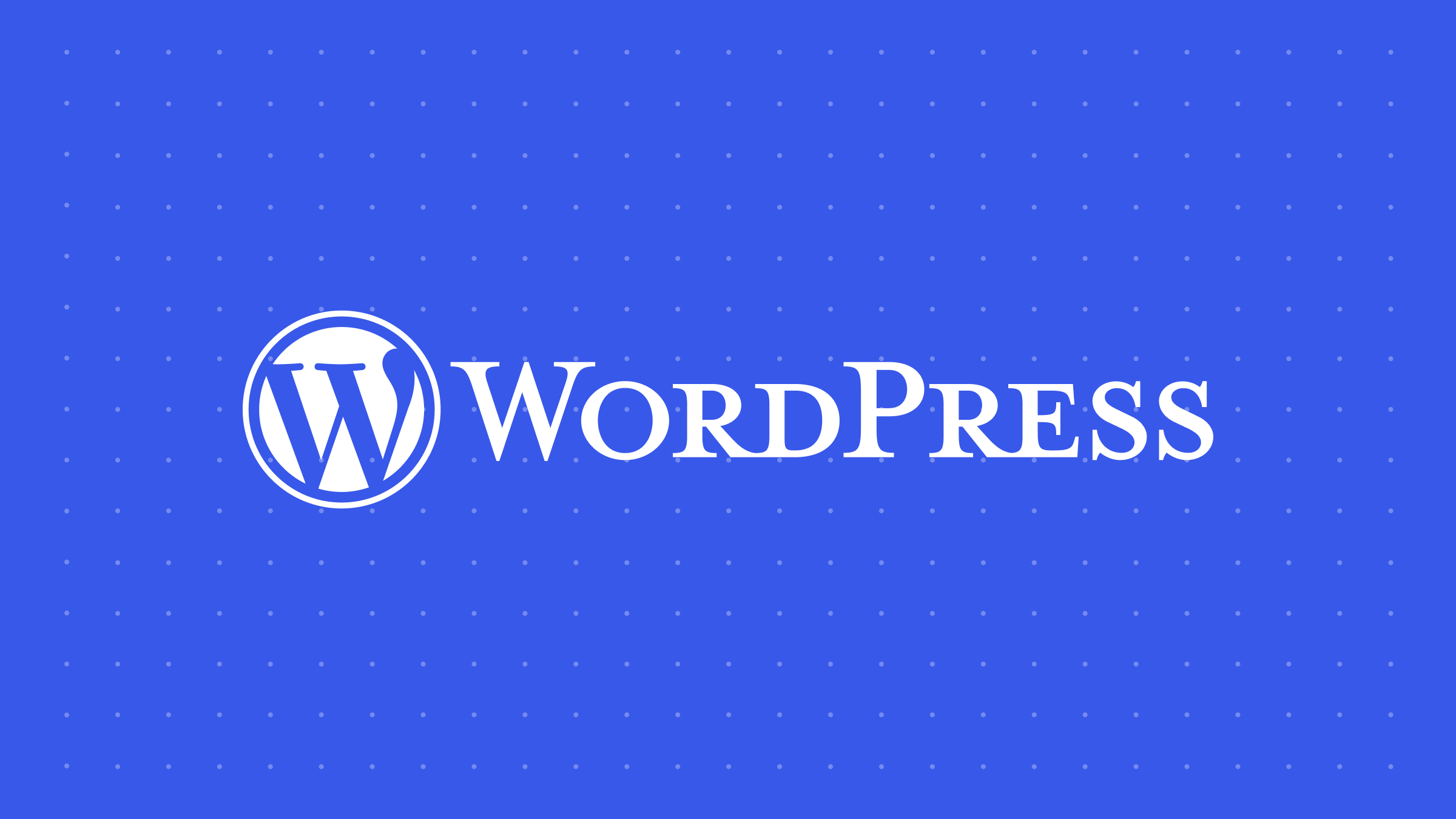Światowy Dzień Słuchu: Oto jak dobrze wykorzystać ułatwienia dostępu dla osób słyszących na urządzeniach Apple

Każdego roku 3 marca obchodzony jest Światowy Dzień Słuchu, aby zwiększyć świadomość na temat zdrowia słuchu. Raport Światowej Organizacji Zdrowia mówi, że do 2050 roku ponad 700 milionów ludzi doświadczy skrajnej utraty słuchu z powodu różnych warunków, a nawet nawyków behawioralnych, takich jak słuchanie lub oglądanie treści multimedialnych na słuchawkach przez kilka godzin dziennie.
Osoby z upośledzonym słuchem czują się odizolowane społecznie, co powoduje stres psychiczny. Konieczne jest podjęcie działań już teraz, aby przynajmniej spowolnić postęp utraty słuchu.
Firma Apple wprowadziła kilka funkcji do słuchawek AirPods, zegarków, iPhone’ów i iPadów, aby ostrzegać użytkowników przed wysokim poziomem hałasu i unikać miejsc. Ponadto urządzenia Apple są wyposażone w liczne dodatkowe funkcje ułatwień dostępu dla osób niesłyszących.
Zacznijmy od wskazówek dotyczących wczesnego wykrywania i spowalniania postępu utraty słuchu za pomocą urządzeń Apple.
Aplikacja Hałas na Apple WatchH
Oprócz słuchania muzyki przez wiele godzin, osoby pracujące w miejscach z dużymi maszynami, które wytwarzają wysoki poziom hałasu, a nawet przebywające w miejscach o dużym natężeniu ruchu, są narażone na wczesny początek utraty słuchu.
Oto jak włączyć aplikację Noise na zegarku
Krok 1: Na iPhonie otwórz aplikację Watch.
Krok 2: Stuknij kartę Mój zegarek, a następnie stuknij Hałas
Krok 3: Stuknij w Próg hałasu, a następnie wybierz poziom decybeli. Oferuje pięć opcji-80dB (5 godzin 30 minut dziennie)/85dB (45 minut dziennie)/90dB (30 minut dziennie)/95dB (10 minut dziennie)/100dB (3 minuty dziennie)
Użytkownicy mogą również otworzyć aplikację Noise bezpośrednio na zegarku Apple Watch, aby mierzyć poziom decybeli w środowisku w czasie rzeczywistym.
Adaptacyjna przezroczystość i aktywna redukcja szumów w słuchawkach AirPods
Dzięki AirPods użytkownicy mogą drastycznie zmniejszyć narażenie na szkodliwe poziomy hałasu podczas codziennych czynności, takich jak podróżowanie trasami o dużym natężeniu ruchu z domu do biura (i odwrotnie) lub spacery w porze lunchu. Sprawdzi się również na koncertach czy imprezach rozrywkowych na żywo.
Użytkownicy mogą włączyć funkcję Adaptive Transparency w słuchawkach AirPods. To dynamicznie zredukuje ostry hałas otoczenia, taki jak ciężka konstrukcja lub przejeżdżająca syrena pojazdu.
Ustawienia na iPhonie >> AirPods >> włącz Adaptacyjną przezroczystość
[Note: While wearing your AirPods Max or both AirPods, touch and hold the volume slider until you see the additional controls]
W słuchawkach AirPods wystarczy nacisnąć czujnik siły na wsporniku
Dzięki AirPods Pro użytkownicy mogą przełączać się między adaptacyjną przezroczystością a aktywną redukcją szumów. Ten ostatni jest bardziej skuteczny w całkowitym blokowaniu hałasu z zewnątrz.
Funkcja poziomu dźwięku w słuchawkach
Jeśli użytkownicy słuchają muzyki lub jakichkolwiek treści audio o wysokim poziomie głośności przez długie godziny na słuchawkach, iPhone lub Watch powiadomią użytkowników o konieczności zmniejszenia głośności.
Oto jak aktywować tę funkcję alertu:
Krok 1: Przejdź do Ustawienia > Dźwięk i dotyk > Bezpieczeństwo słuchawek
Krok 2: Włącz Redukuj głośne dźwięki i przeciągnij suwak do żądanej wartości decybeli
Funkcje ułatwień dostępu, które mogą pomóc osobom z problemami ze słuchem
Słuchaj na żywo
Dzięki funkcji Live Listen właściciele mogą używać swojego iPhone’a lub iPada, który może działać jak mikrofon do wysyłania dźwięku do AirPods. Pomoże to użytkownikom lepiej słyszeć kogoś. Na przykład członek rodziny naprzeciwko ciebie w salonie. Funkcja Live Listen jest również dostępna w słuchawkach Beats i aparatach słuchowych Made for iPhone.
Krok 1: Przejdź do Ustawienia> Centrum sterowania.
Krok 2: Przewiń w dół i dotknij przycisku Dodaj ikonę dodawania obok ikony przycisku Słuchanie.
Krok 3: Stuknij Ustawienia, aby zapisać zmiany.
Następnie posłuchaj osoby stojącej przed tobą
Krok 1: Otwórz Centrum sterowania na iPhonie, iPodzie touch lub iPadzie.
Krok 2: Stuknij ikonę słyszenia przycisku słuchania.
Krok 3: Stuknij Słuchaj na żywo.
Umieść iPhone’a, iPada lub iPoda touch przed osobą, którą chcesz usłyszeć. Jeśli nie słyszysz wystarczająco dobrze, pamiętaj o dostosowaniu głośności na urządzeniu.
Wzmocnienie konwersacji na słuchawkach AirPods
Gdy użytkownik rozmawia z kimś w hałaśliwym otoczeniu, funkcja Conversation Boost w słuchawkach AirPods Pro lub AirPods Pro Max może pomóc mu słyszeć wyraźniej, skupiając się na dźwięku osoby znajdującej się bezpośrednio przed nim.
Conversation Boost wykorzystuje systemy uczące się na urządzeniu do wykrywania i wzmacniania określonych dźwięków, takich jak dźwięk osoby mówiącej do Ciebie z drugiej strony ruchliwego pokoju.
Krok 1: Załóż słuchawki AirPods i upewnij się, że są podłączone do urządzenia.
Krok 2: Na iPhonie/iPadzie przejdź do Ustawienia > Dostępność > Audio/wideo > Przystosowanie słuchawek i upewnij się, że opcja Przystosowanie słuchawek jest włączona.
Krok 3: Stuknij w Tryb przezroczystości, włącz Niestandardowy tryb przezroczystości, a następnie włącz Wzmocnienie konwersacji.
Rozpoznawanie dźwięku — uruchom alarm, nie słysząc dźwięku
Ta funkcja umożliwia iPhone’owi/iPadowi nasłuchiwanie niektórych dźwięków, na które ma wpływ czas, takich jak czujniki dymu i dzwonki do drzwi, przy użyciu inteligencji urządzenia, i powiadamia właściciela, gdy zostaną wykryte. Może nawet nauczyć urządzenie nasłuchiwania elektronicznych dźwięków charakterystycznych dla otoczenia, takich jak specyficzny dźwięk urządzeń w kuchni lub dźwięk dzwonka do drzwi.
Oto jak korzystać z rozpoznawania dźwięku:
Przejdź do Ustawień i stuknij w Dostępność > Rozpoznawanie dźwięku, a następnie włącz Rozpoznawanie dźwięku.
Stuknij w Dźwięki, a następnie włącz dźwięki, które iPhone ma rozpoznawać.
Miejsca na słuchawki dla AirPods
Dzięki tej funkcji użytkownicy mogą dostosować wyjście audio do indywidualnych potrzeb słuchowych. Jeśli masz już audiogram, użytkownicy mogą zaimportować go z dokumentu lub pliku PDF. Jeśli nie, przejdziesz przez serię testów odsłuchowych, które pomogą Ci skonfigurować aż dziewięć unikalnych profili w oparciu o Twoje osobiste preferencje dźwiękowe.
Krok 1: Przejdź do Ustawienia > Dostępność > Audio/wideo > Przystosowanie słuchawek. Włącz zakwaterowanie w słuchawkach.
Krok 2: Wybierz sposób zastosowania niestandardowych ustawień dźwięku:
Krok 3: Włącz Telefon, aby zastosować te ustawienia do połączeń telefonicznych, połączeń FaceTime i aplikacji do rozmów wideo innych firm.
Krok 4: Włącz Media, aby zastosować te ustawienia do muzyki, filmów, podcastów, książek audio, Siri, poczty głosowej i Live Listen.
Oto jak dostosować ustawienia dźwięku w słuchawkach:
Warunek wstępny: Zresetuj wszelkie bieżące konfiguracje audio do ustawień domyślnych:
Krok 1: Wybierz Ustawienia > Muzyka > EQ, a następnie stuknij Wyłącz, aby wyłączyć Music EQ.
Krok 2: Przejdź do Ustawień i stuknij w Dostępność > Audio/wideo, a następnie dostosuj suwak Równowaga. Ustaw balans głośności dźwięku na środek.
Krok 3: Podłącz słuchawki. Upewnij się, że jesteś w cichym otoczeniu.
Krok 4: Przejdź do Ustawienia > Dostępność > Audio/wideo > Zakwaterowanie słuchawek. Stuknij opcję Niestandardowa konfiguracja dźwięku.
Krok 5: Postępuj zgodnie z instrukcjami wyświetlanymi na ekranie. Po zakończeniu stuknij opcję Użyj ustawień niestandardowych, aby zastosować niestandardowe ustawienia sugerowane na podstawie dokonanych wyborów. W każdej chwili możesz wrócić do ustawień standardowych.
Stuknij opcję Niestandardowa konfiguracja dźwięku, a następnie opcję Użyj audiogramu, aby użyć danych audiogramu z aplikacji Zdrowie w celu dostosowania ustawień dźwięku.
Jeśli masz prawie symetryczny audiogram, funkcja Headphone Accomodations weźmie średnią z dwojga uszu i dopasuje lewy i prawy kanał audio do tego profilu. Jeśli masz asymetryczny audiogram, będzie on pasował do lewego i prawego kanału audio dla Twojego lepszego ucha.
Aby ręcznie dostosować ustawienia dźwięku
Krok 1: Przejdź do Ustawienia > Dostępność > Audio/wideo.
Krok 2: Dostosuj suwak Balance.
Otrzymuj najświeższe informacje o nowych premierach, recenzjach gadżetów, aplikacjach, cyberbezpieczeństwie i nie tylko na temat technologii osobistych tylko na DH Tech.